情報番号:010108 【更新日:2010.05.25】
Battery LEDがオレンジ色に点滅したり、バッテリーのアラームが鳴ってしまった場合の対処方法<Windows(R)7>
対応機器・対象OSとカテゴリ
| 対応機種 |
|
| 対象OS |
Windows(R)7 |
| カテゴリ |
バッテリー |
回答・対処方法
内容と対応
Battery LED( )がオレンジ色に点滅したり、バッテリーのアラームが鳴ってしまった場合の対処方法について説明します。
)がオレンジ色に点滅したり、バッテリーのアラームが鳴ってしまった場合の対処方法について説明します。
電源が入っている状態でバッテリーの充電量が少なくなると、次のように警告します。
- Battery LED(
 )がオレンジ色に点滅する(バッテリーの残量が少ないことを示しています。)
)がオレンジ色に点滅する(バッテリーの残量が少ないことを示しています。)
※Battery LEDの表示部分はご使用の機種により異なります。
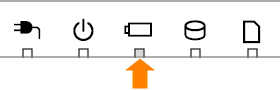 (図1)
(図1)
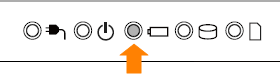 (図2)
(図2)
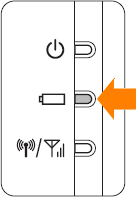 (図3)
(図3)
- バッテリーのアラームが動作する
このような警告が起こった場合はただちに次のいずれかの方法で対処してください。
- パソコン本体にACアダプターを接続し、充電する。
- 電源を切ってから、フル充電のバッテリーパックと取り換える。
※詳しくは同梱されている取扱説明書を参照してください。
<補足>
購入時はバッテリーが切れると自動的に休止状態になるように設定されています。
バッテリー減少の警告が起こっても何も対処しなかった場合、パソコン本体は自動的に休止状態になり、電源を切ります。
長時間使用しないでバッテリーが自然に放電しきってしまったときは、警告音も鳴らず、Battery LED( )でも放電しきったことを知ることはできません。長時間使用しなかったときは、充電してから使用してください。
)でも放電しきったことを知ることはできません。長時間使用しなかったときは、充電してから使用してください。
関連情報
以上
 )がオレンジ色に点滅したり、バッテリーのアラームが鳴ってしまった場合の対処方法について説明します。
)がオレンジ色に点滅したり、バッテリーのアラームが鳴ってしまった場合の対処方法について説明します。 )がオレンジ色に点滅する(バッテリーの残量が少ないことを示しています。)
)がオレンジ色に点滅する(バッテリーの残量が少ないことを示しています。)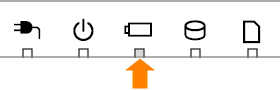 (図1)
(図1)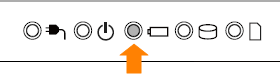 (図2)
(図2)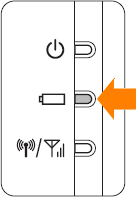 (図3)
(図3) )でも放電しきったことを知ることはできません。長時間使用しなかったときは、充電してから使用してください。
)でも放電しきったことを知ることはできません。長時間使用しなかったときは、充電してから使用してください。